先日、ミーテイング・ソフトを使いオンラインで現像ソフトの勉強会を開催しました。
お陰様で好評で引き続き第2回目の開催を計画してる所です。そんな中でメンバーさんからアンシャープマスクを使った処理に関して質問がありました。
当方もこの手の処理が必要な場合は現像ソフトでは無くて従来から使い慣れてるPhotoshopを使っていましたので改めて処理を確認するに至りました。
通常のノーマルシャープもアンシャープマスクも画像をシャープにする事には変わり無いのですがアンシャープマスクは輪郭が鮮明な部分をより強調してシャープをかける事が出来るので野鳥の羽毛や人物の髪を際立たせる効果が大きいレタッチ処理となります。
細やかな解説は長くなりますので今回は NX Studio でアンシャープマスク処理の方法とアンシャープマスク処理を行う調整リストの登録と呼び出し方法に関して記載させて頂きます。
1.写真1で示してますように調整タブのアンシャープマスクからアンシャープマスクをクリック(レ点)
適用量、半径、しきい値をそれぞれ(50,10,10)を入力します。
(この値は当方が野鳥の羽毛の場合に適正ではと判断してる数値です。お好みで変更)
レタッチは控えめ控えめが良いと思います。
2.設定したアンシャープマスクの適用量を調整リストに登録
写真2で示す様に調整タブの先頭から調整リストの登録を行います。
3.別の写真を先程登録した登録リストから調整すると保存した調整が適用されます。
写真3で示す様に適用されました。
この方法ですと調整リストに色んなパターンを登録して置けるので作業効率が上がると共にパラメータの調整が楽ですね。

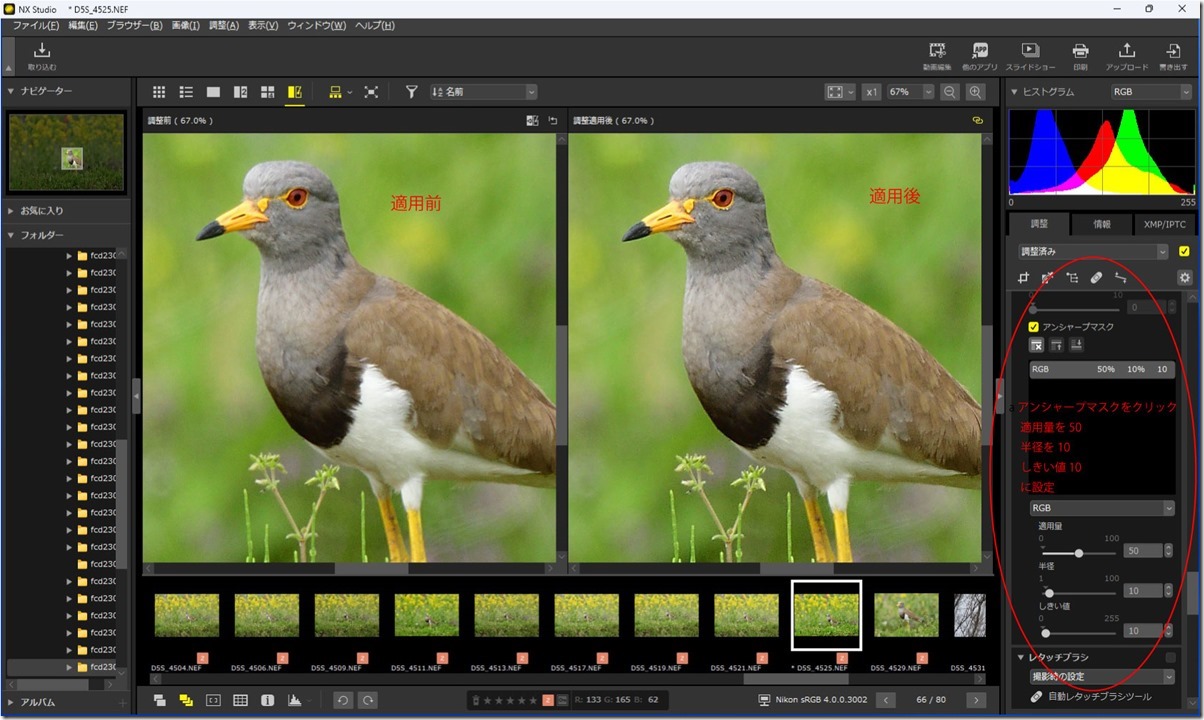
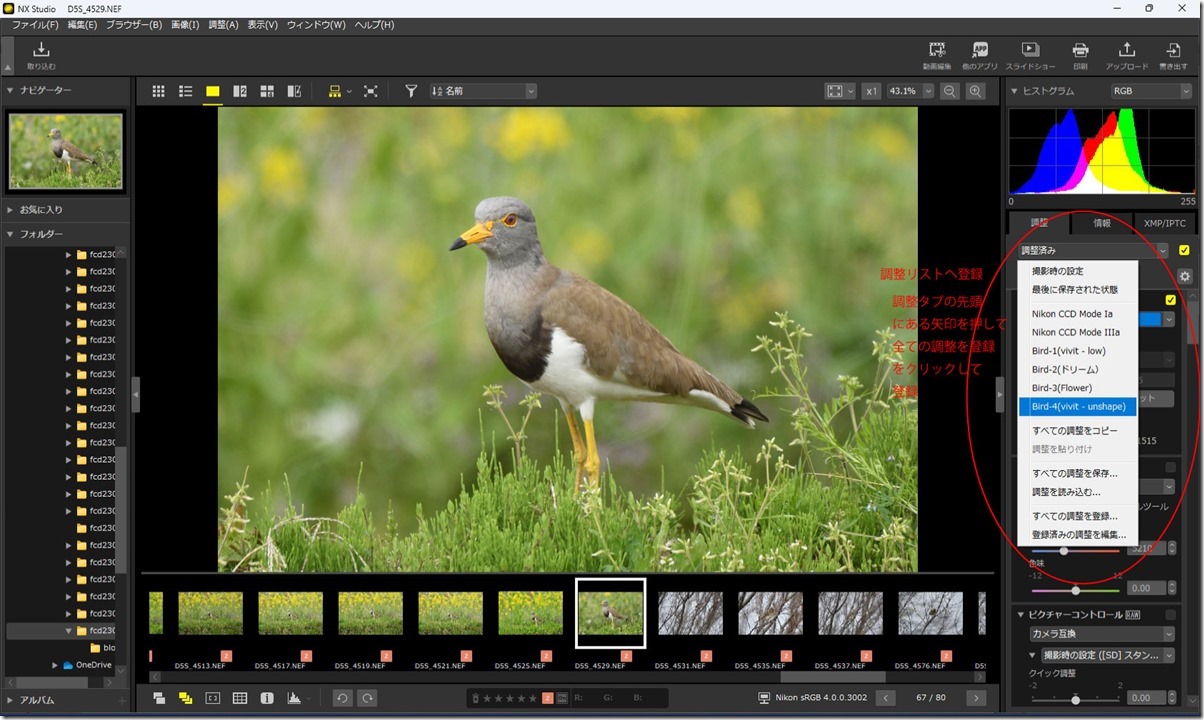
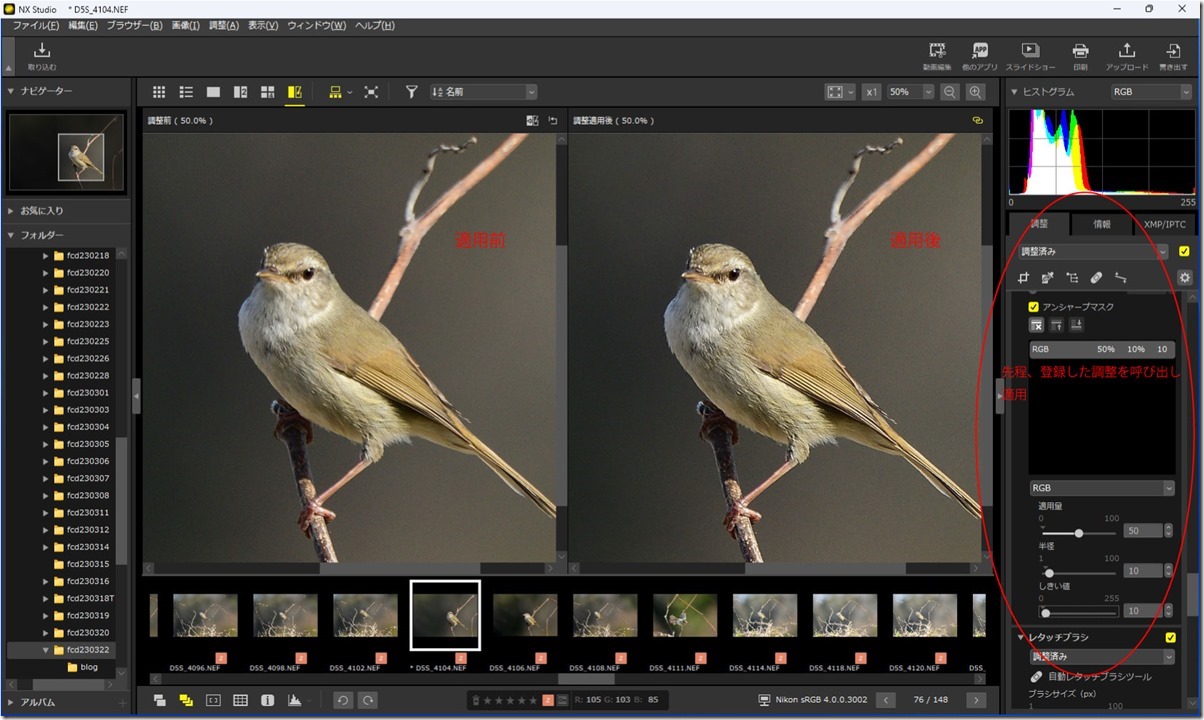

 https://marinescape.jp/
https://marinescape.jp/

最近のコメント